So verwenden Sie WP File Download als WPBakery-Dateimanager
WP File Download vereinfacht die Erstellung eines Dateimanagers auf Ihrer Website erheblich und ermöglicht Ihnen, Datei-Repositories mit nur wenigen Klicks zu erstellen. Aber was ist, wenn wir WPBakery verwenden? Müssen wir zum WP File Download Dashboard und dann zurück zu WPBakery gehen? Die Antwort ist nein! Sie können alles direkt im Builder-Backend und Frontend verwalten. ;)
WPBakery ist eines der beliebtesten Tools, wenn es um Page Builder geht, da es viele Optionen zum Erstellen von Inhalten mit einer direkten Integration in WP File Download bietet, die es Ihnen ermöglicht, Kategorien schneller direkt vom Page Builder aus zu erstellen/verwalten.
In diesem Tutorial erfahren Sie, wie Sie Ihre Dateikategorien direkt über den WPBakery-Builder verwalten.
Inhaltsverzeichnis
So verwenden Sie WP File Download als WPBakery-Dateimanager
Hier besprechen wir, wie Sie WP File Download als WPBakery-Datei in Ihrem WordPress verwenden.
Verwendung dieses Dateimanagers im Frontend von WordPress
Ja, wir lernen, wie man die Dateien mit WP File Download und dem WPBakery-Frontend-Builder direkt im Frontend von WordPress verwaltet, sodass alles einfach „in der Hand“ ist.
Zunächst WPBakery und WP File Download installiert haben , da dies die Tools sind, die wir hier verwenden werden.
Nachdem wir nun über alle erforderlichen Tools verfügen, gehen wir zu der Seite, die wir bearbeiten oder erstellen möchten, und wählen die Option „Frontend-Builder“ aus.
Dadurch wird der Frontend-Seitenersteller geladen, in dem wir den Erstellungsprozess starten können. Auf dieser Seite klicken Sie auf die Option zum Hinzufügen eines neuen Elements.
Dadurch wird ein Popup mit allen im Page Builder verfügbaren Elementen geöffnet. Suchen Sie nach dem „JoomUnited“ und klicken Sie darauf.
Abhängig von den JoomUnited-Plugins, die Sie installiert haben, können Sie hier weitere verfügbare Elemente sehen, in diesem Fall konzentrieren wir uns auf die WP File Download , diese Elemente sind:
- WP File Download -Kategorie : Mit diesem Element können Sie Ihre Kategorien verwalten und Ihrem Inhalt eine Kategorie hinzufügen.
- WP File Download : Sie können eine einzelne Datei anstelle einer ganzen Kategorie einfügen.
- WP File Download Search : Mit diesem Element können Sie eine Suchmaschine einbetten, die es Ihren Benutzern/Kunden ermöglicht, eine Datei in einer oder allen Ihrer Kategorien zu durchsuchen.
Da wir sehen werden, wie die Kategorien verwaltet werden, klicken wir auf WP File Download Category“ .
Wenn Sie auf diese Option klicken, wird das WP file Download Kategorie“ geladen. Klicken Sie in diesem Element auf die WP File Download nach dem „Kategorie auswählen“ .
Dadurch wird das WP File Download -Dashboard geöffnet, in dem wir die Kategorien verwalten können.
Wir haben ein leeres Dashboard vorbereitet, damit wir direkt von hier aus prüfen können, wie wir es verwalten können. Klicken wir also zunächst auf +Kategorie hinzufügen , um eine neue Kategorie zu erstellen. Dadurch wird ein Popup geöffnet, in dem Sie den Kategorienamen eingeben können, und klicken Sie schließlich auf Erstellen .
Jetzt können Sie in dieser Kategorie alle Dateien per Drag & Drop verschieben oder auch Ihren Datei-Explorer laden, um die Dateien direkt von dort hochzuladen.
Nachdem Sie die Kategorie ausgefüllt haben, können Sie alle Kategorienoptionen direkt von diesem Dashboard aus verwalten, indem Sie mit der rechten Maustaste auf den Kategorienamen klicken und dann Kategorie bearbeiten .
Auf diesem Bildschirm, der im rechten Abschnitt geöffnet wird, finden wir die Optionen zum Verwalten der Anzeige der Kategorie. Im ersten Abschnitt haben wir Optionen wie das Hinzufügen einer Beschreibung, das Bearbeiten des Titels, das Auswählen von Themen und das Festlegen von Berechtigungen (falls wir die Kategorie privat machen möchten).
Wir haben andere Abschnitte, in denen wir andere Dinge wie Ränder, Farben, Optionen zum Ausblenden von Kategorieabschnitten (wie Titel, Unterkategorien, Breadcrumbs) und auch die Dateiabschnitte festlegen können.
Alle Optionen, die Sie benötigen, an nur einem Ort, sodass Sie alle gewünschten Änderungen mit ein paar Klicks vornehmen können, sodass Sie überhaupt kein CSS benötigen, um es an Ihren Inhalt anzupassen.
Damit Sie Ihre Einstellungen abschließen können, klicken Sie auf „ Einstellungen speichern und schließen“ oben rechts im Popup
auf „Kategorie einfügen“
Als letzten Schritt können Sie eine Vorschau Ihrer Kategorie sehen, die in den Beitragsinhalt eingefügt ist, sodass Sie direkt dort Änderungen vornehmen können, indem Sie auf WP File Download .
Sie können es direkt im Frontend-Builder so oft bearbeiten, wie Sie möchten, sodass Sie nicht zum wp-admin zurückkehren müssen, um die Kategorie zu bearbeiten – schnell und einfach, nicht wahr?
Verwendung von WPBakery im WordPress-Backend zum Generieren eines Dateimanagers
Wir haben gesehen, wie einfach es ist, Ihre Dateien/Kategorien direkt zu verwalten, aber was ist, wenn wir den in WPBakery enthaltenen Backend-Seitenersteller verwenden möchten? Es ist gut, Ihnen mitzuteilen, dass der Prozess fast derselbe ist und daher durchaus möglich ist!
Gehen wir zunächst zu dem Alter/Beitrag, den wir bearbeiten/erstellen möchten, und klicken wir statt auf Frontend-Editor auf Backend-Editor .
Nachdem wir nun den Backend-Editor geladen haben, klicken Sie auf + Element hinzufügen .
Es gibt mehrere Optionen. Klicken Sie auf den „JoomUnited“ . Abhängig von den von Ihnen installierten Plugins werden möglicherweise weitere Elemente angezeigt. Wir konzentrieren uns jedoch auf die Elemente
WP File Download
Dies zeigt Ihnen alle verfügbaren JoomUnited-Elemente, für den WP WP File Download stehen Ihnen die folgenden Elemente zur Verfügung:
- WP File Download -Kategorie : Mit diesem Element können Sie Ihre Kategorien verwalten und Ihrem Inhalt eine Kategorie hinzufügen.
- WP File Download : Sie können eine einzelne Datei anstelle einer ganzen Kategorie einfügen.
- WP File Download Search : Mit diesem Element können Sie eine Suchmaschine einbetten, die es Ihren Benutzern/Kunden ermöglicht, eine Datei in einer oder allen Ihrer Kategorien zu durchsuchen.
In diesem Fall konzentrieren wir uns auf die Kategorieverwaltung. Klicken Sie also auf WP File Download Category“ .
Dadurch wird ein Popup geladen. Klicken Sie im Abschnitt „Kategorie auswählen“ WP File Download WP File Download auf dieser Seite geladen wird.
Wie Sie sehen können, wird das WP File Download Dashboard mit allen verfügbaren Kategorien geladen, Sie können die zuvor erstellte sehen, und natürlich haben wir alle verfügbaren Optionen, um unsere Kategorie zu bearbeiten und anzupassen, damit sie zu unserer passt Inhalt, damit Sie die Kategorie erstellen, bearbeiten und schließlich auf Diese Kategorie einfügen .
Sie sehen das Element mit dem Kategorietitel und informieren Sie darüber, dass die Kategorie erfolgreich hinzugefügt wurde. Sie können es beliebig bearbeiten und dann direkt mit der Veröffentlichung fortfahren.
Wie Sie sehen können, ist es so einfach wie die Verwendung Ihres Seitenerstellers, wie Sie ihn normalerweise verwenden, um Ihre Seiten in Dateimanager zu konvertieren, und ohne die Seite verlassen zu müssen, um die erforderlichen Änderungen vorzunehmen :)
Verwenden Sie mit WPBakery das beste WordPress-Dateimanager-Plugin
Sie konnten sehen, wie einfach es ist, mit dieser tollen Integration Dateien in Ihre Inhalte einzufügen. Das ist noch nicht alles: Sie können alle verfügbaren Optionen im WP File Download direkt von WPBakery nutzen.
WP File Download verfügbaren Optionen gehören eine Cloud-Verbindung zum Einfügen von Dateien direkt aus Ihrem Cloud-Konto, die Verwendung von Shortcodes zum Hinzufügen der Kategorien an beliebiger Stelle und die Erstellung eines Suchmoduls, mit dem Ihre Benutzer alle Ihre Kategorien auf derselben Seite durchsuchen können. und viele andere mehr! Worauf warten Sie noch? Klicken Sie hier, um mehr über die WPBakery-Integration zu erfahren und Ihre Mitgliedschaft für WP File Download .
Wenn Sie den Blog abonnieren, senden wir Ihnen eine E-Mail, wenn es neue Updates auf der Website gibt, damit Sie sie nicht verpassen.

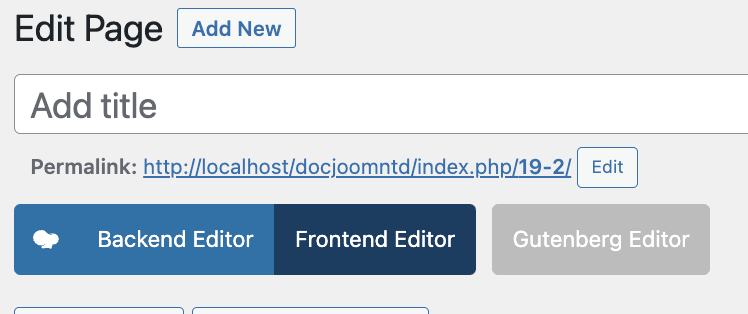
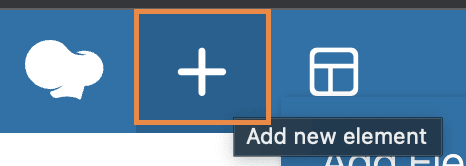

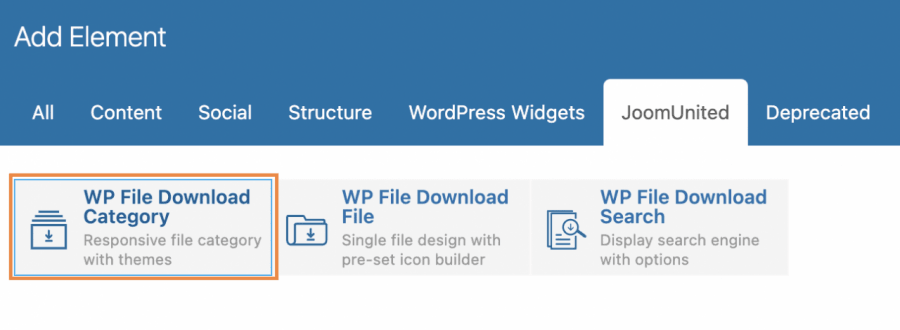
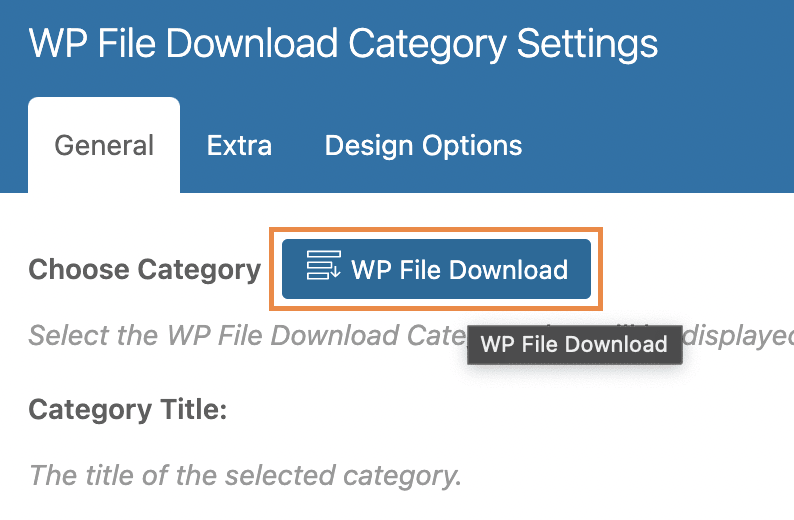
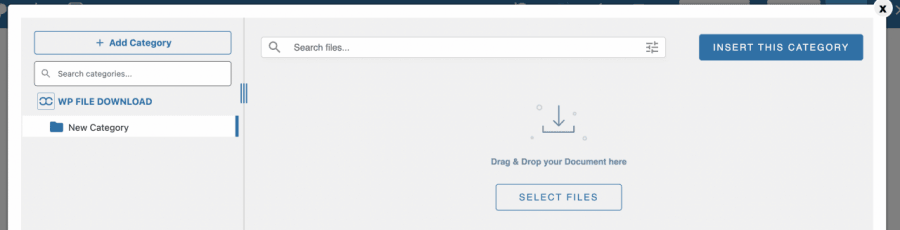
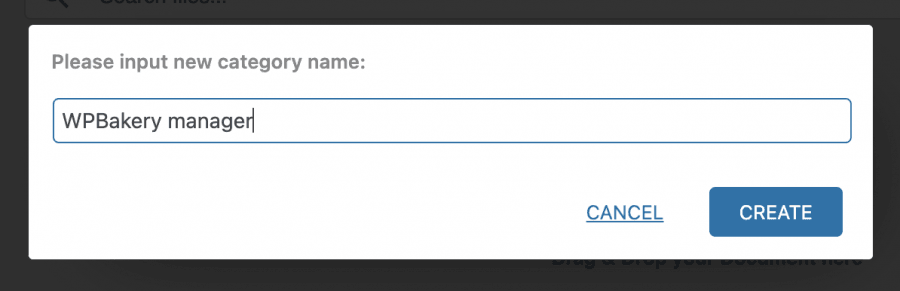
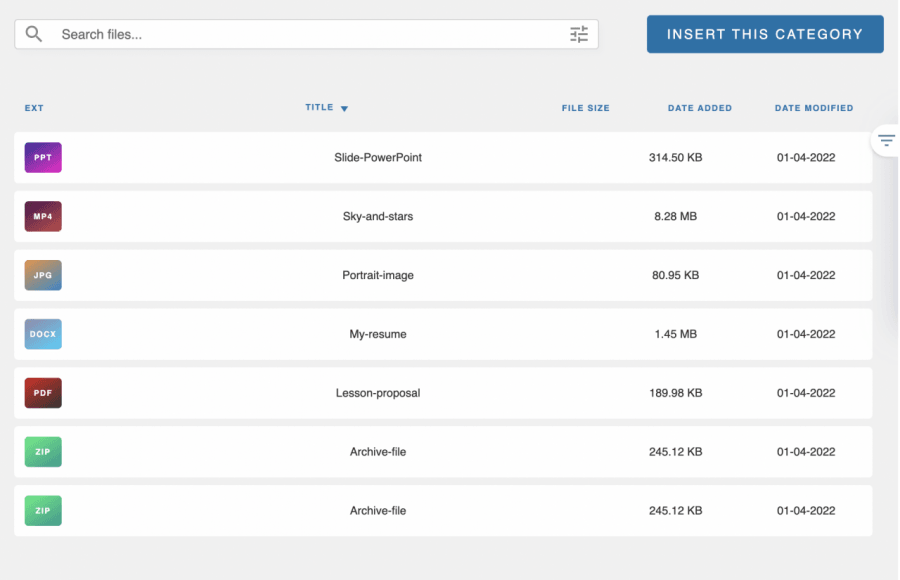
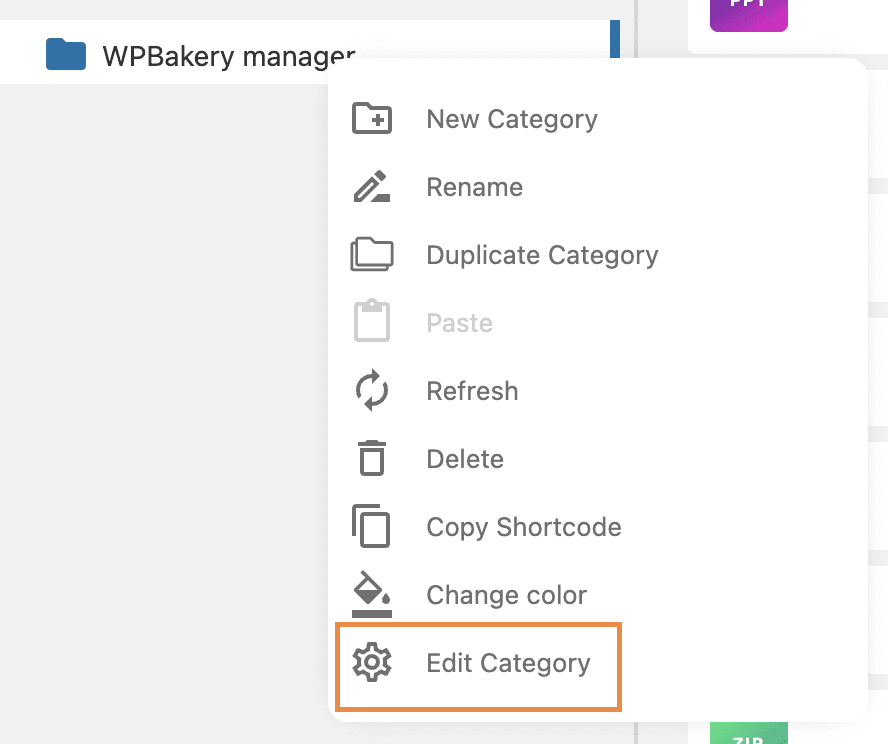
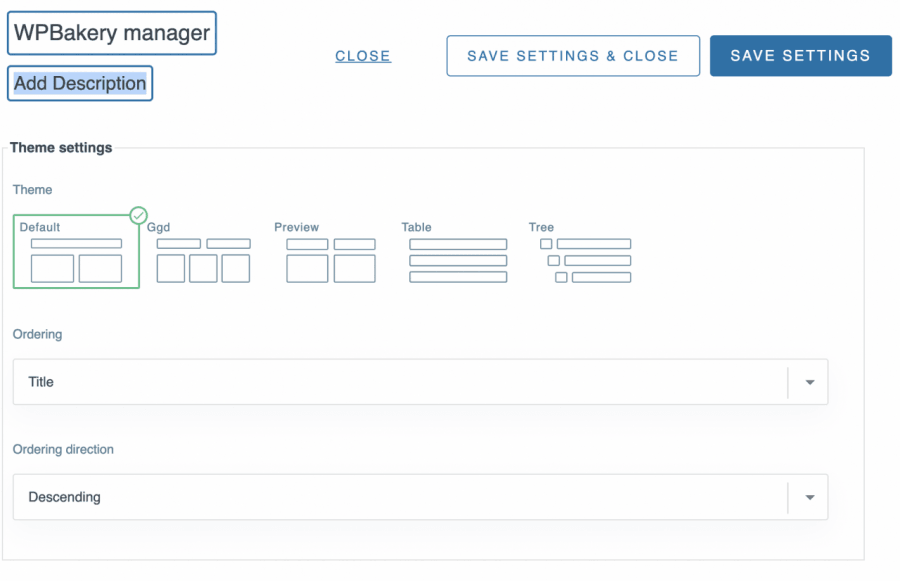
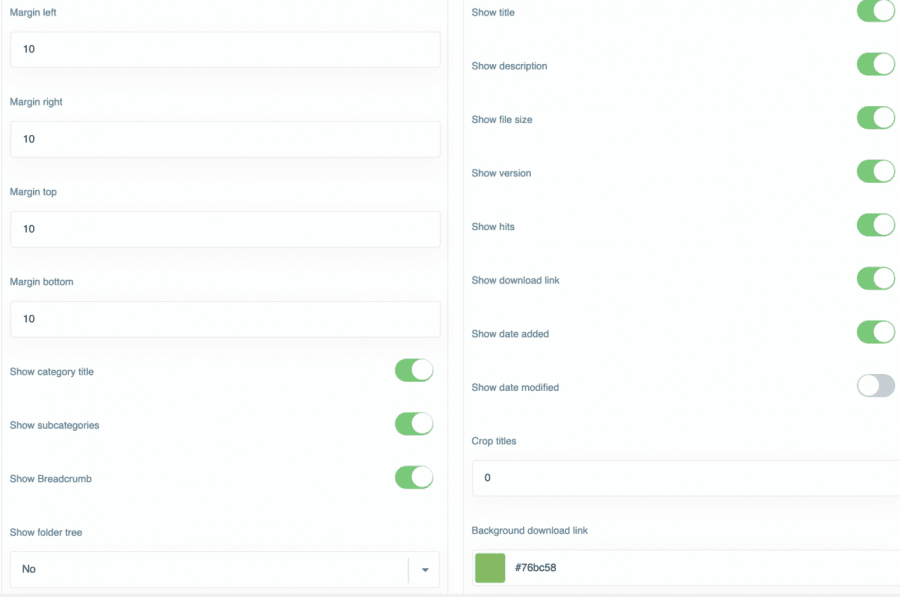
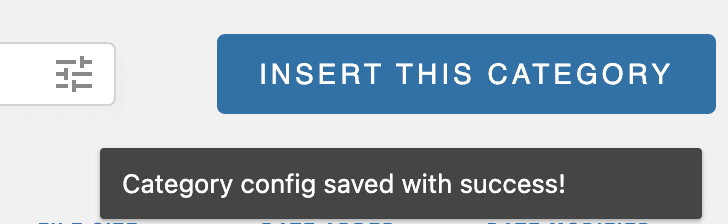
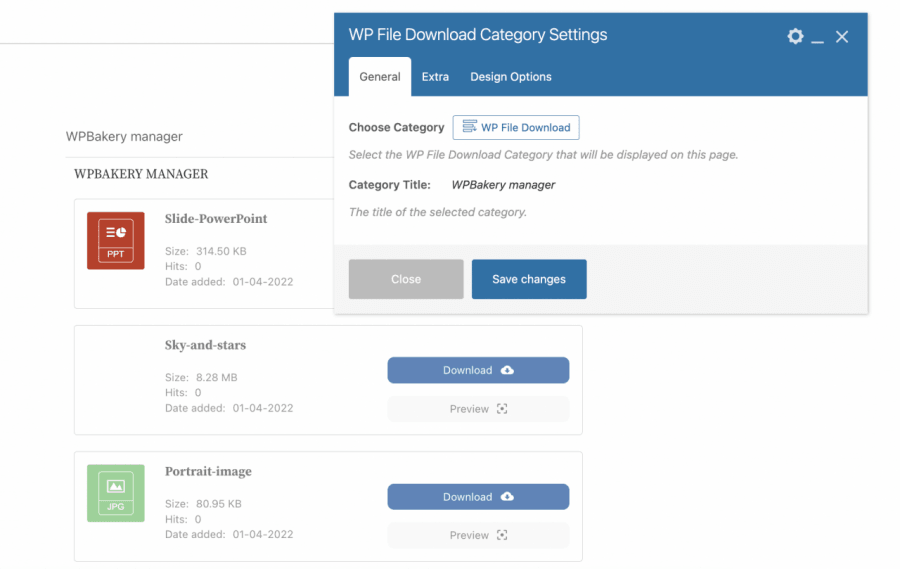
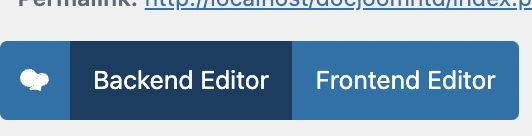
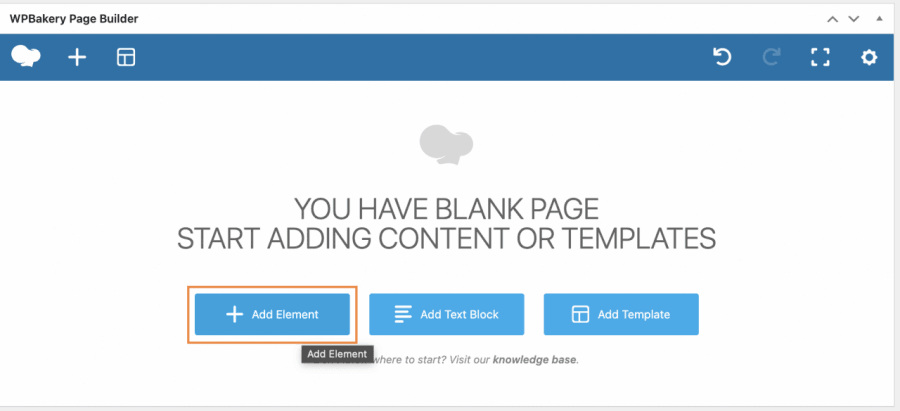
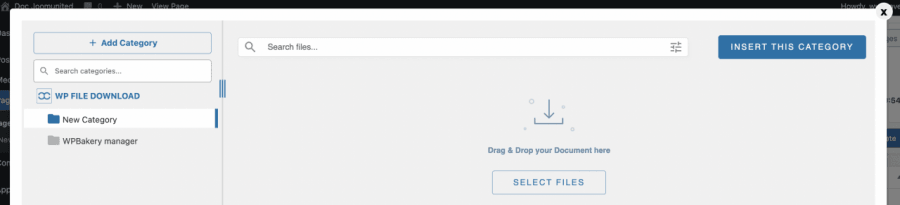
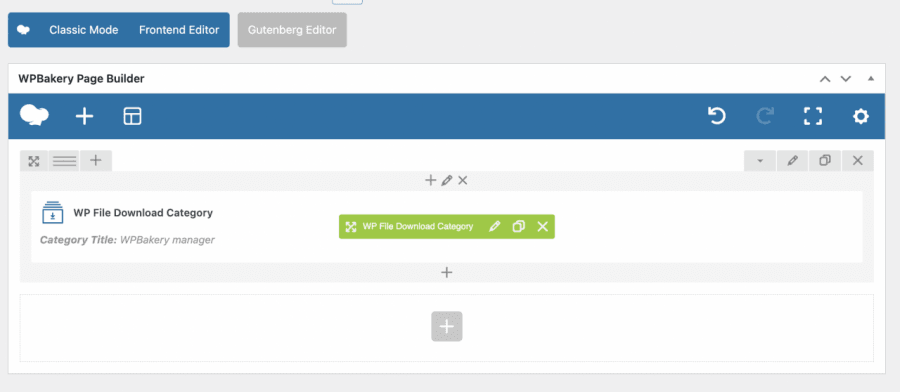



Bemerkungen